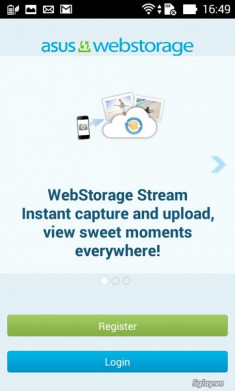Webstorage được tích hợp sẵn trên zenphone nên chúng ta không cần phải download về nữa, khởi động ứng dụng lên ta sẽ thấy màn hình login và Register, nếu chưa có tài khoản bạn nhấp vào Register và đăng ký một tài khản mới
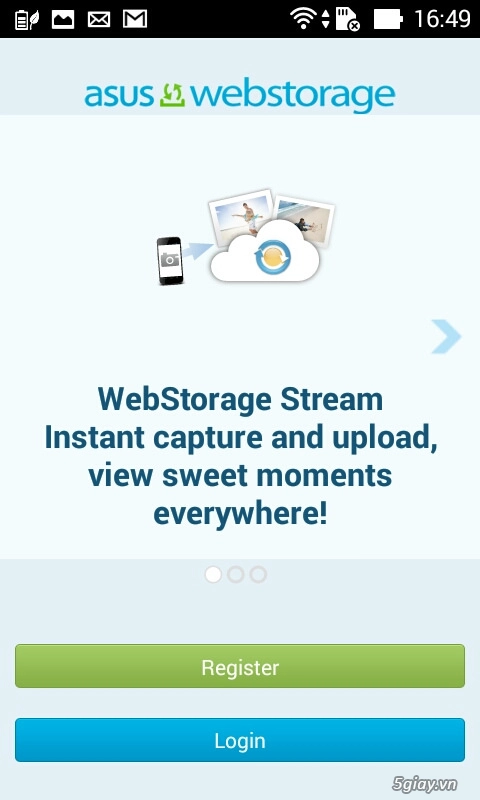
Màn hình đang nhập và tạo tài khoản Webstorage
Nếu đã có tài khoản bạn nhấp và Login để đăng nhập vào Web Storage
Sau khi đăng ký và đang nhập vào ứng dụng Web Storage là ta đã có được một tài khoản lưu trữ trên mây trực tuyến với dung lượng 5GB.
Chúng ta có thể chuyển đổi qua lại giữa 2 phần MySyncFolder và phần Setting (space, Share, Setup) bằng cách trược qua lại.
Trong phần tùy chọn mục Setup bạn có thề chọn setting để xem thong tin chi tiết về dung lượng lưu trữ tối đa hay dung lượng đã lưu trữ, chúng ta còn biết được thông tin tính trạng kết nối wifi, 3G hay một số thông tin hữu ích khác. Trong mục WebStorage Stream ta click chọn vào ô Instant Upload để tự động update hình ảnh lên mây.
Phần MySyncFolder:
Truy nhập vào MySyncFolder bằng cách trược qua phải hay chọn MySyncFolder trong mục Space tại Setting.
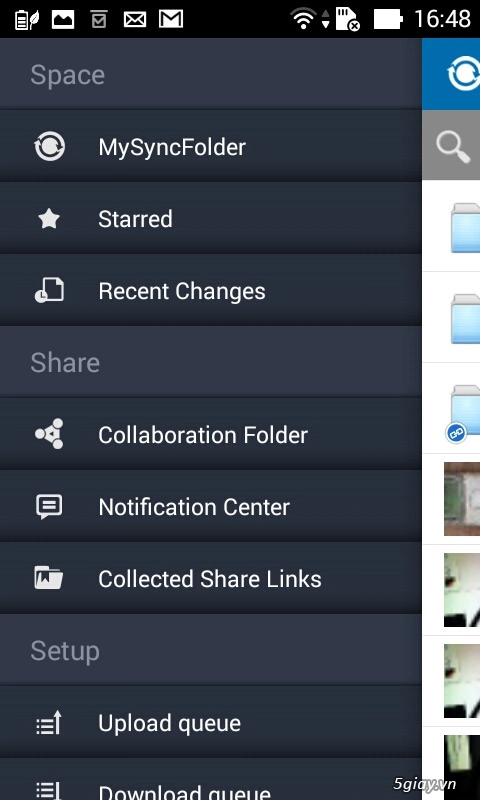
Giao diện setting của Webstorage
Ở mục MySyncFolder có khá nhiều chức năng hay và tiện dụng cho ta lựa chọn.
Bấm vào tùy chọn góc trên bên phải để lựa chon các tính năng.
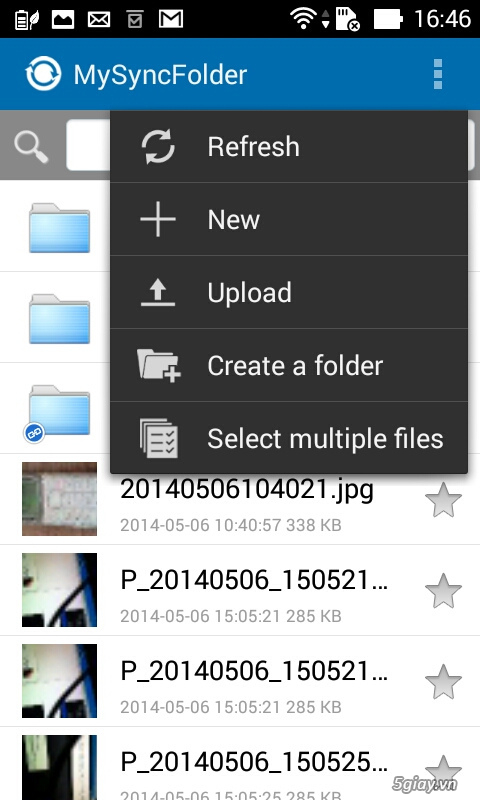
Những tinh năng cùa Webstorage tại mục MySyncFolder
Có thể tạo mới một thư mục để lưu trữ bằng cách chọn vào Create a Folder
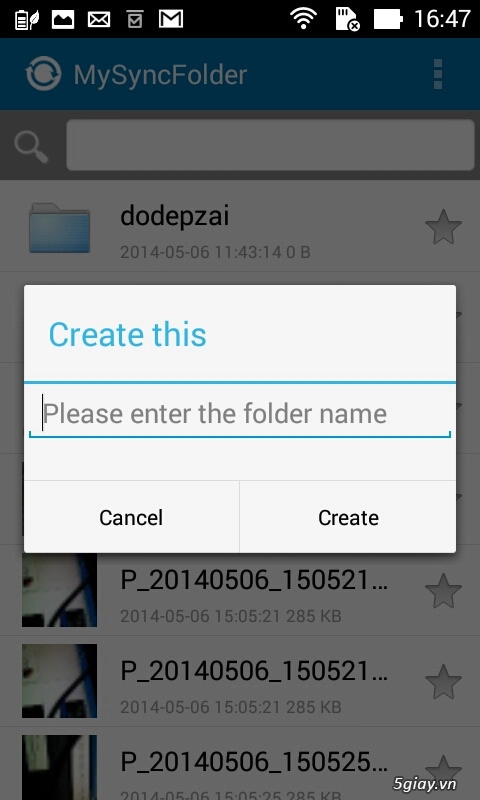
Tạo thư mục mới
Nhấn vào upload để tải file lên webstorage.
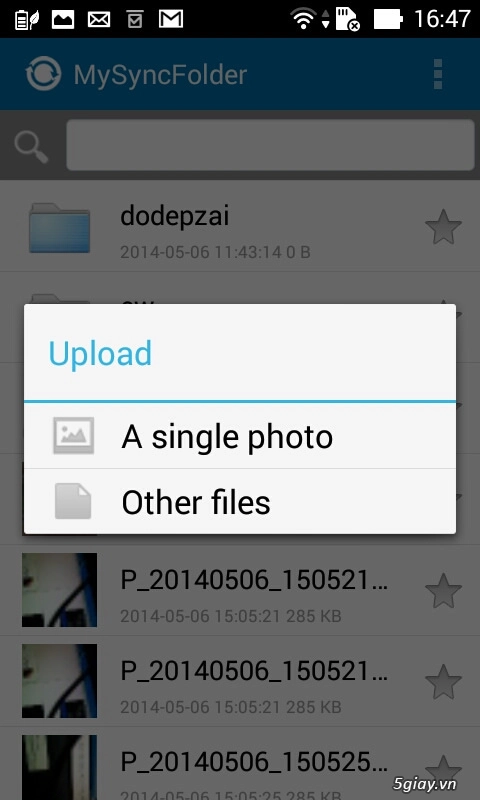
2 chế độ Upload file và hình ảnh
Chọn Select multiple file để nhận được các tính năng như Delete, Move,Download hay Copy file dữ liệu.
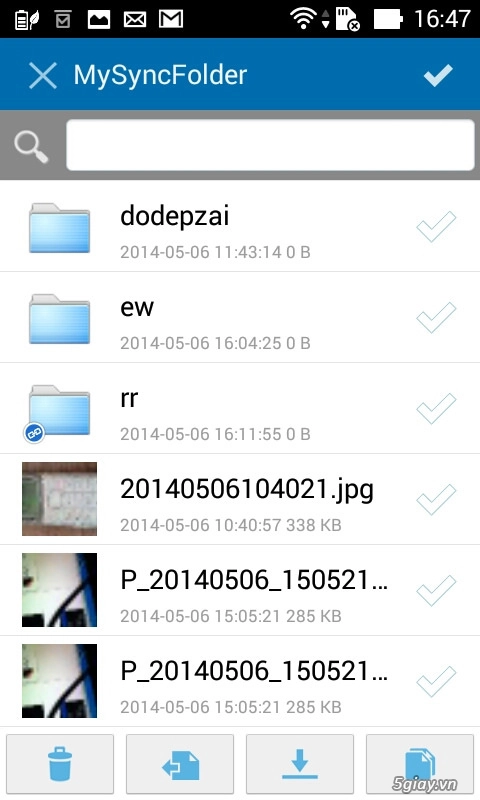
Nhiều tính năng tại Multiple file
Ta cũng có thể tương tác trực tiếp như chụp ảnh, quay phim, ghi âm, hay ghi chú rồi chuyển lên đám mấy trực tiếp bằng cách tùy chọn vào mục New.
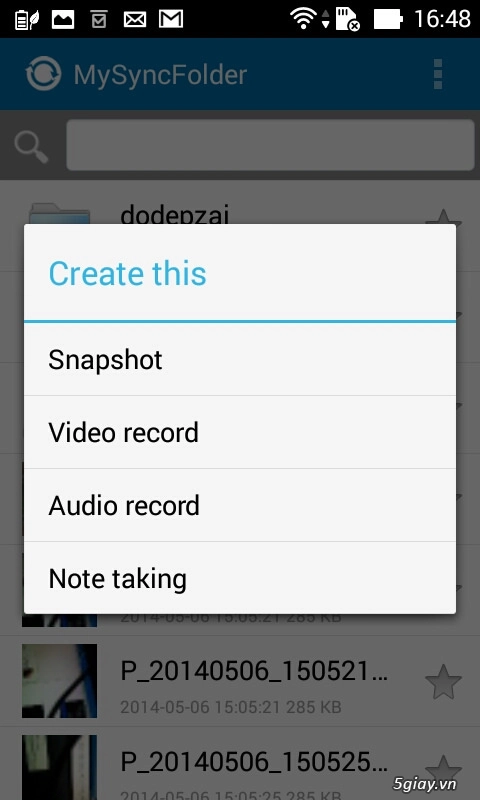
Mục New cho phép tương tác trực tiếp với mây
Một điều khá lý thú trên webStorage là ta có thể xem nội dung file hay tùy chỉnh nội dung file một cách dễ dàng, đặt biệt là file của Microsoft ta có thể edit trược tiếp nội dung thông qua ứng dụng world chạy trên nền web, đã được Asus tích hợp sẵn.
Khi muốn thực hiện tùy chỉnh với file nào bạn nhần giữ vào tập tin vài giây thì một bản chọn hiện ra cho phép bạn thực hiện thao tác như: xóa, sửa, đổi tên, mở, sao chép…
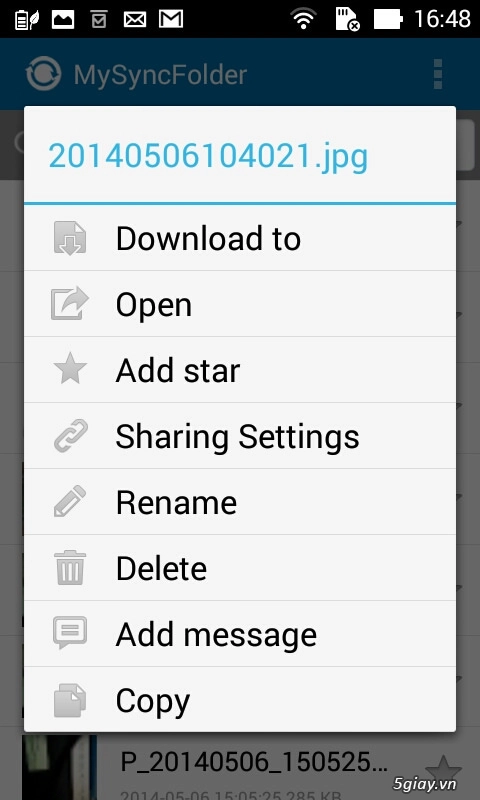
Nhiều tùy chọn với file bất kỳ.
Phần Setting
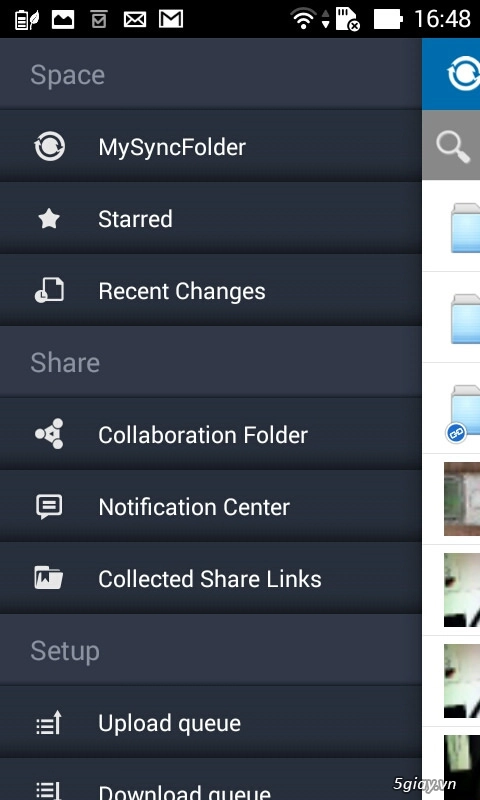
Setting
Mục Space cho phép bạn chuyển qua phần MySyncFolder
Xem những thay đổi gần đây của mình tại mục Recent Changes.
Một tính năng khá tiện lợi của của WebStorage là bạn có thể chia sẽ dũ liệu đơn giản và hiệu quá nhưng tính bảo mật cao. Tại mục Share bạn có một số tùy chọn chia sẽ dữ liệu như Collaboration Folder, Notification Center, Collect Share links để chia sẽ dữ liệu cho bạn bè.
Mục Setup cho các tùy chọn như xem thong tin upload hay download và thong tin về webstorage tại mục settings.
Nguồn: amtech.vn
Có thể bạn quan tâm: